एम.एस. वर्ड फाईल में वाटर मार्क कैसे डाले (How to Insert Watermark in MS Word File)
कई बार हमें वर्ड फाईल में बेकग्राउंड में फोटो अथवा टैक्स्ट इन्सर्ट करने की आवश्यकता होती है, जिसे एम.एस. वर्ड में वाटरमार्क कहते है। आप इस पोस्ट watermark in ms word में नीचे दी गई प्रक्रिया के द्वारा यह कार्य कर सकते है:-
Table of Contents
Toggleएम.एस. वर्ड फाईल में वाटरमार्क डालने की प्रक्रिया (Watermark in MS Word ):-
- सबसे पहले वर्ड फाईल ओपन करें।
- मेन्यू बार में Design विकल्प पर क्लिक करें।
- इसके बाद Watermark पर क्लिक करें।
- एक लिस्ट दिखाई देगी, इसमें से पहले से बने हुए वाटर मार्क पर क्लिक कर एड कर सकते है, अथवा Custom Watermark पर क्लिक करें।
5. एक नया डॉयलाग बॉक ओपन होगा, इसमें Text Watermark के रेडियो बटन पर क्लिक करें।
- Language:- इस विकल्प में वाटरमार्क हेतु भाषा का चयन किया जा सकता है।
- Text:-इस विकल्प में वाटरमार्क हेतु टैक्स्ट टाईप करे।
- Font:- इसमें वाटरमार्क हेतु फांट को बदलना चाहते है, तो उसे चुने।
- Size:- इसमें फांट का साइज सेट करें।
- Color:-इसमें फांट अथवा टैक्स्ट हेतु कलर का चयन करें।
- Layout:- इसमें वाटरमार्क का ले-आउट Diagonal/Horizontal चुने।
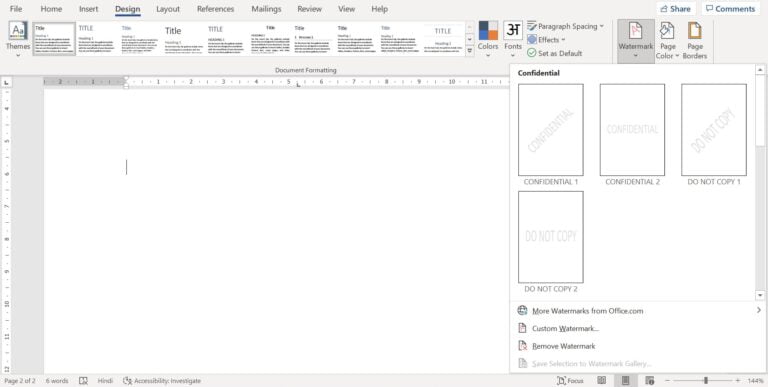
6. सभी विकल्पों के चयन के बाद ओ.के. बटन पर क्लिक करें।

एम.एस. वर्ड फाईल में फोटो वाटर मार्क कैसे डाले:-
- सबसे पहले वर्ड फाईल ओपन करें।
- मेन्यू बार में Design विकल्प पर क्लिक करें।
- इसके बाद Watermark पर क्लिक करें।
- एक लिस्ट दिखाई देगी, इसमें Custom Watermark पर क्लिक करें।

5. एक नया डॉयलाग बॉक ओपन होगा, इसमें Picture Watermark के रेडियो बटन पर क्लिक करें।
-
- Select Picture:- इस विकल्प में अपनी पिक्चर को चुने, जो बेकग्राउंड में लगाना है।
- Scale:-इसके द्वारा पिक्चर हेतु स्केल/साईज को चुने।
6. सभी विकल्पों के चयन के बाद ओ.के. बटन पर क्लिक करें।
एम.एस. वर्ड के सभी मेन्यू के बारे में जानने के लिए नीचे क्लिक करें:-
एम.एस. वर्ड के (‘‘Home Menu ‘‘) की पूरी जानकारी के लिए क्लिक करें :– HOME-MENU
एम.एस. वर्ड के (‘‘File Menu ‘‘) की पूरी जानकारी के लिए क्लिक करें :– FILE-MENU
एम.एस. वर्ड के (‘‘Insert Menu ‘‘) की पूरी जानकारी के लिए क्लिक करें :– INSERT-MENU
एम.एस. वर्ड के (‘‘Design Menu ‘‘) की पूरी जानकारी के लिए क्लिक करें :– DESIGN-MENU
एम.एस. वर्ड के (‘‘Layout Menu ‘‘) की पूरी जानकारी के लिए क्लिक करें :– LAYOUT-MENU
एम.एस. वर्ड के (‘‘Reference Menu ‘‘) की पूरी जानकारी के लिए क्लिक करें :– REFERENCE-MENU
एम.एस. वर्ड के (‘‘Mailing Menu ‘‘) की पूरी जानकारी के लिए क्लिक करें :– MAILING-MENU
एम.एस. वर्ड के (‘‘Review Menu ‘‘) की पूरी जानकारी के लिए क्लिक करें :– REVIEW-MENU
एम.एस. वर्ड के (‘‘View Menu ‘‘) की पूरी जानकारी के लिए क्लिक करें :– VIEW-MENU
एम.एस. वर्ड की पहली विंडो के बारे में जानने तथा एम.एस.वर्ड में होने वाले आवश्यक कार्यो की प्रक्रिया के लिए क्लिक करें:– MS Word Introduction & More